Amazon feilkode 1060 finner sted når enheten i bruk ikke kunne koble til serveren til Amazon. Vel, dette høres kjent ut, for det skjer også med andre tjenester. Vi kjenner følelsen når det oppstår en plutselig feil mens du spiller inn videoen din som får deg til å banne ord av frustrasjon. Vel, det er helt normalt, men hva skal du gjøre videre hvis denne feilen gjentar seg hele tiden, selv om du vet at alt er innstilt og koblet til de riktige stedene? La oss derfor se fra sjekklisten om den effektive feilsøkingsprosedyren for å fikse saken. Fordi det kan være noe viktig du gikk glipp av å gjøre eller sjekke, for eksempel den utilstrekkelige båndbredden som gjør at du støter på dette tilbakevendende problemet.
Del 1. Hvordan fikse Amazon-feilkode 1060 på fem måter
Ser du alltid denne passasjen? "Sørg for at enheten er koblet til Internett, og velg deretter Prøv på nytt. Hvis tilkoblingen fungerer, men du fortsatt ser denne meldingen, start appen på nytt eller kontakt Amazons kundeservice på amazon.com/videohelp". Ja, denne irriterende meldingen er det Amazon viser deg mens du er på toppen av å nyte det du ser på. Derfor, la oss se løsningene nedenfor for hvordan du fikser Amazon-umiddelbare videoproblemer.
Løsning 1. Start enheten på nytt
Dette er en av de grunnleggende feilsøkingsprosedyrene som alltid må være i tankene dine. Slå av eller koble fra enheten du bruker til å spille av Amazon-videoer. Derfor må du la enheten være frakoblet i et minutt før du slår den på igjen.
Løsning 2. Sjekk Internett-hastigheten
En av hovedårsakene til feilen er å ha en treg internettforbindelse. Du må sjekke internettforbindelsen din på to måter. Sjekk det først med et hastighetstestverktøy ved å bruke datamaskinen som er direkte koblet til modemet. For det andre, sjekk internettforbindelsen ved hjelp av enheten du bruker, for hvis du har for lav båndbredde, vil ikke Amazon fungere bra.
Løsning 3. Lukk de kjørende appene
Hvis du bruker en datamaskin til å se på, må du alltid se etter overflødige kjørende apper. Lukk eller avslutt appene eller programmene som kjører for å minimere deling av båndbredde.
Løsning 4. Start modemet på nytt
Neste er ved å starte på nytt eller så mye som mulig tilbakestille modemet eller ruteren du bruker. Det samme med hvordan du starter visningsenheten på nytt, vent et minutt eller to før du slår på modemet. Når du legger merke til disse løsningene, vil du se hvordan internettforbindelsen spiller en avgjørende rolle for å fikse Amazons feil.
Løsning 5. Slå av proxy-serveren
En annen grunn til Amazon feilkode 1060 er blokkert proxy og VPN. Slå av proxyen ved å gå til innstillingene til datamaskinen din og nå det manuelle proxy-oppsettet i nettverket. Slå deretter av proxy-serveren.
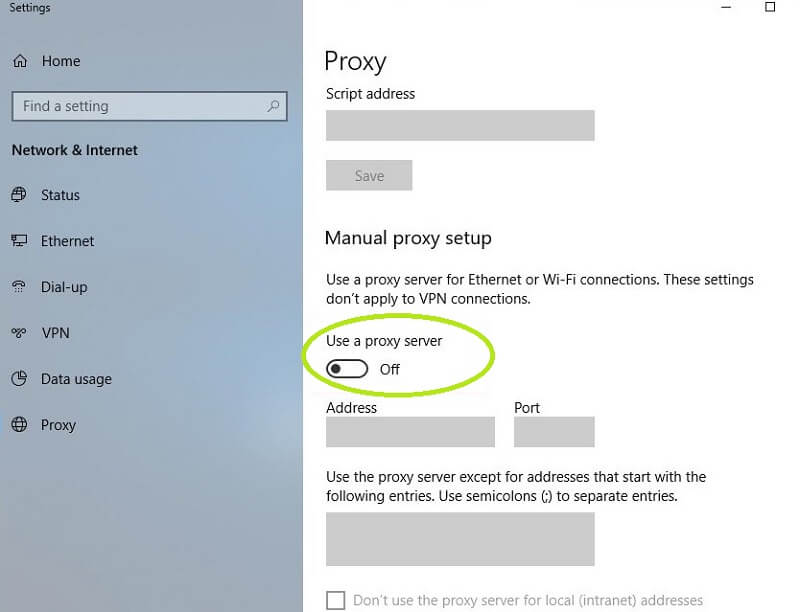
Del 2. Bonus: Tips om hvordan du kan ta opp videoer jevnt
Hurra! For du har nettopp funnet ut de grunnleggende, men praktiske løsningene for å fikse feilen til Amazon. Av denne grunn gir vi deg et ekstra tips om hvordan du kan ta opp videoer på en enkel måte AVAide skjermopptaker. I tillegg kan denne kraftige skjermopptakeren ta opp videoene og deres høydepunkter på en fantastisk måte, og gi deg utganger i HD-kvalitet. Mange har prøvd å spille inn videoene sine med dette verktøyet og ble overrasket over de originallignende utgangene som virker som om de ikke ble tatt opp i det hele tatt.
I tillegg tar AVAide Screen Recorder ikke bare opp skjermen, men tar også opp kinolyden og musikken til videoen detaljert. Å, for ikke å nevne de essensielle videoredigeringsverktøyene som du kan bruke til å innrede videoen før du produserer den. Så, uten ytterligere adieu, la oss ta et glimt av de detaljerte retningslinjene for hvordan du bruker denne kraftige programvaren til å spille inn videoer.
- Tar opp videoene uten tap.
- Støtter flere videoformater.
- Tilbyr flotte funksjoner og verktøy, for eksempel en spillopptaker, telefonopptaker, lydopptaker, trimmer, forsterker og mer.
- Den tilbyr et brukervennlig grensesnitt.
- Den mest fleksible og intuitive skjermopptakeren i historien.
Trinn 1Skaff deg skjermopptakeren
Skaff deg denne kraftige AVAide skjermopptaker på enheten din ved å klikke på nedlastingsknappene ovenfor. Merk at du fortsatt kan skaffe det raskt selv om du ikke har nok båndbredde.
Steg 2Velg videoopptaker
Åpne verktøyet etter vellykket installasjon, og velg Videoopptaker blant de fantastiske funksjonene i grensesnittet.
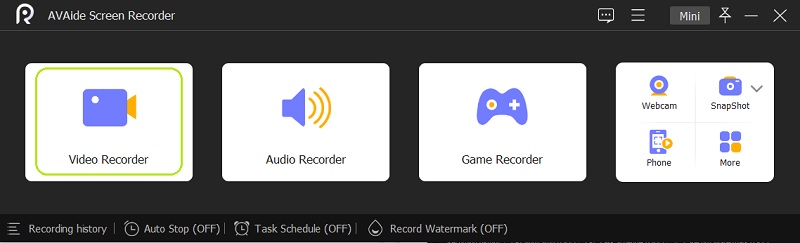
Trinn 3Gjør noen justeringer
Sett av tid til å gjøre noen justeringer. Først må du justere skjermen når du klikker Tilpasset. Juster deretter rammen fritt med markøren.
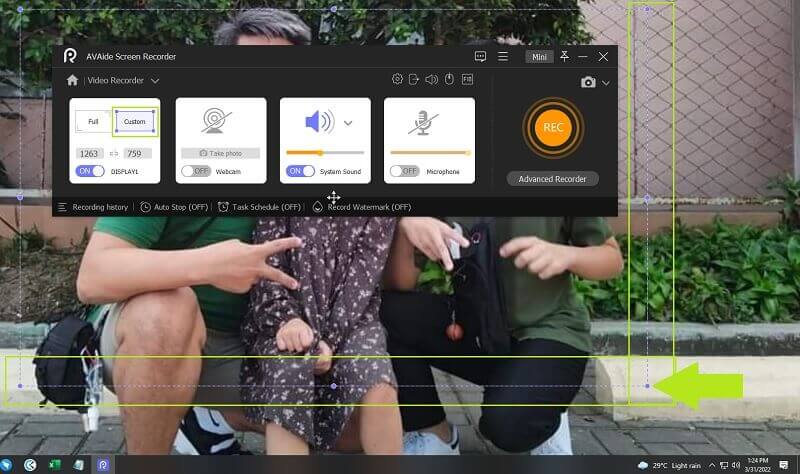
◆ Tilpass vannmerke- Du kan også være fri til å justere vannmerket ingen, standardbilde eller standardtekst for AVAide. Det gode er at du også kan tilpasse vannmerket ved å klikke på Få til -knappen for å navigere til innstillingene dine.
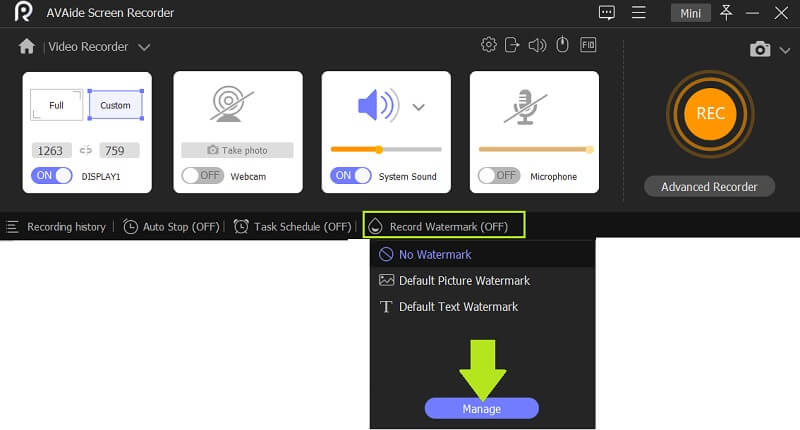
Trinn 4Ta opp nå
Nå trykker du på REC for å starte opptaket. Deretter, mens du tar opp, vil du bli gitt verktøy for å navigere, hvor Stoppe, Pause, Skjermbilde knappene er tilgjengelige for deg å bruke. Når du er ferdig med opptaket, vil den bringe deg inn i et nytt vindu, hvor du kan trimme videoen og klippe unødvendige scener. Etter det klikker du på Eksport for å fullføre opptaket.
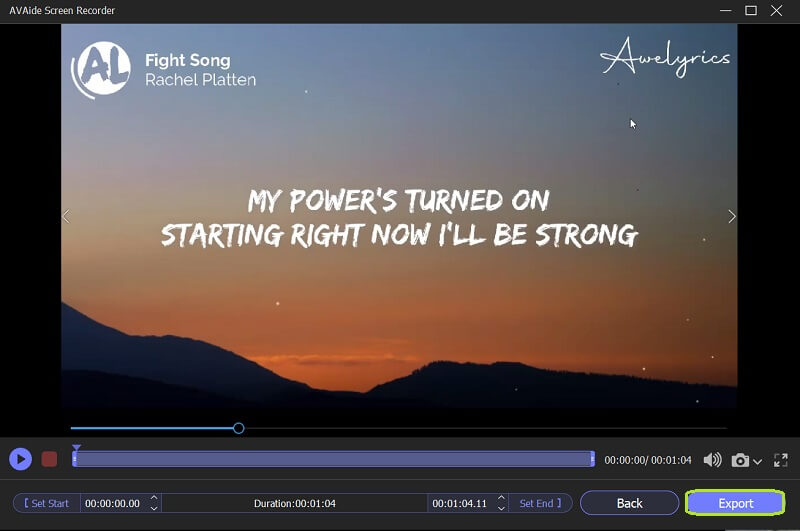
Trinn 5Merk skapelsen din
Etter eksport er det på tide å tilpasse kreasjonen din. Sett en etikett for å lage legitimasjon på videoen, og legg fritt til et forsidebilde for den, når du trykker på Plus ikon. Avslutt deretter prosedyren ved å trykke på Fullstendig knapp.
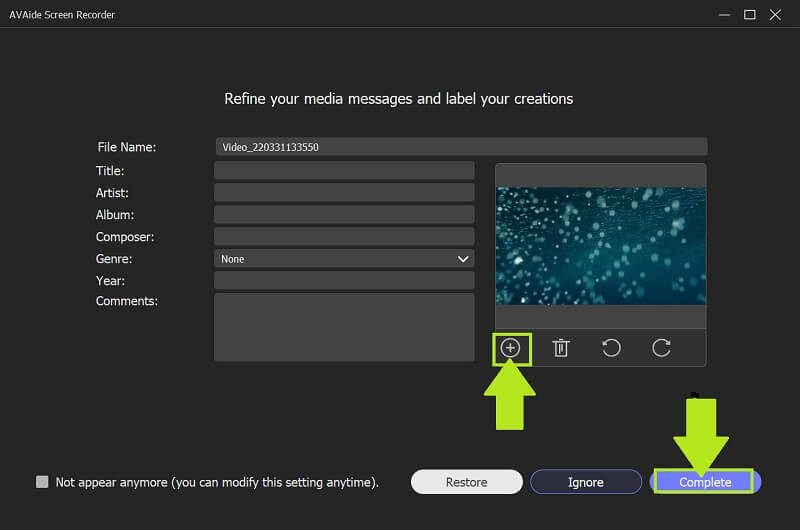
Del 3. Vanlige spørsmål om Amazon-feil og videoopptak
Hvordan vil jeg se feilene til Amazon?
Vanligvis vil feil umiddelbart vises på skjermen. Men hvis du vil sjekke feilene til Amazon, inkludert kode 1060 og andre, gå til programmets feillisteside.
Hvorfor er ikke min Amazon aktiv?
Det er sannsynligvis fordi Amazon-kontoen din er utsolgt. Sørg for å fylle på Amazon-oppføringen din for at den skal være aktiv igjen.
Kan jeg spille inn en video med Prime Video?
Nei. Denne programvaren fra Amazon er et videoabonnement og gjelder ikke for videoopptak. Derfor, for å spille inn videoen din, kan du bruke AVAide skjermopptaker å oppleve fantastisk og kraftig opptak uten å miste kvaliteten på videoen.
For å konkludere, de fem feilsøkingsprosedyrene er svært effektive for fikse Amazon feilkode 1060. Men hvis du fortsatt opplever denne feilen selv etter å ha brukt disse løsningene, er det bedre å kontakte den tekniske støtten Amazon. Tross alt har du gjort ditt for å løse det. På den annen side, anskaffe AVAide skjermopptaker og gjør den til din følgesvenn i video- og lydopptak.
Fang skjermaktiviteter med lyd, nettmøter, spillvideoer, musikk, webkamera osv.
Ta opp skjerm og video
- Skjermopptak på Mac
- Skjermopptak på Windows
- Skjermopptak på iPhone
- Ta opp lyd på iPhone
- Ta opp TV-programmer uten DVR
- Skjermopptak Snapchat på iPhone og Android
- Ta opp en FaceTime-samtale
- Hvordan bruke VLC til å ta opp skjerm
- Fiks Amazon Error Code 1060
- Fix OBS Window Capture Black
- Hvordan lage en PowerPoint til en video [Komplett veiledning]
- Hvordan lage opplæringsvideoer: Forberedelser og retningslinjer
- Slik skjermopptak med lyd på iOS 15 og nyere
- Hvordan skjermopptak på TikTok: stasjonære og mobile løsninger
- Hvordan skjermopptak på Samsung på 2 velprøvde måter [løst]
- Hvordan ta opp spilling på PS4 uten et Capture Card
- Hvordan spille inn spill på Xbox One [Full opplæring]



 Sikker nedlasting
Sikker nedlasting


